Cách đưa My Computer, icon khác ra màn hình desktop Windows 10
Đóng góp bởi Minh Nhật Xét duyệt & biên tập: Nhóm nội dung Thế Giới Di Động. 25/09/2020
Bạn đang loay hoay tìm My Computer khi mới cài lại Win hay một phần mềm bạn vừa cài đặt mà không biết nằm ở đâu. Hôm nay, mình sẽ hướng dẫn các bạn cách đưa My Computer, icon khác ra màn hình desktop Windows 10 để dể dàng sử dụng trong quá trình sử dụng máy.

Bài viết này được thực hiện trên Laptop Dell chạy Windows 10, các bạn có thể thao tác tương tự trên các dòng máy tính chạy hệ điều hành Windows 7,8, Vista.
I. Cách đưa My Computer ra màn hình Desktop Windows 10
1. Cách 1: Đưa My Computer ra màn hình Desktop bằng Personalize
Bước 1: Từ khoảng trống bất kì ngoài màn hình Desktop bạn nhấn chuột phải và chọn Personalize ở dưới cùng.
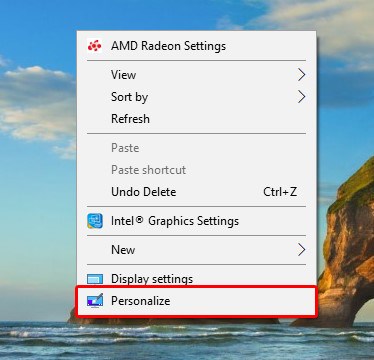
Bước 2: Sau khi đã vào phần cài đặt màn hình bạn chọn mục Themes ở cột công cụ bên trái > Tiếp theo nhấn chọn Desktop icon settings.
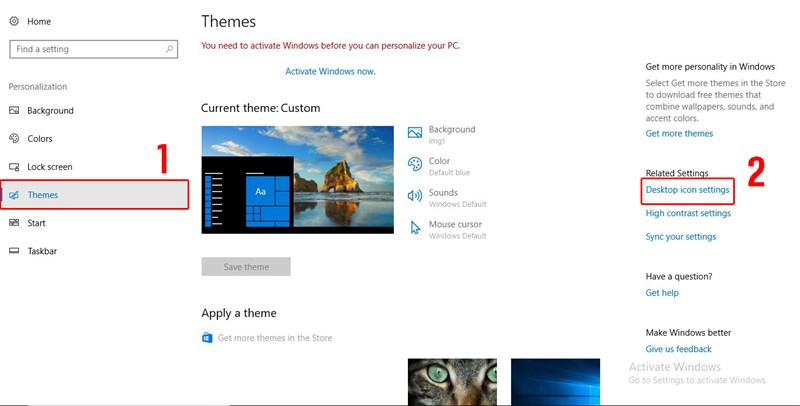
Bước 3: Tích vào ô My Computer và nhấn OK để hoàn tất.
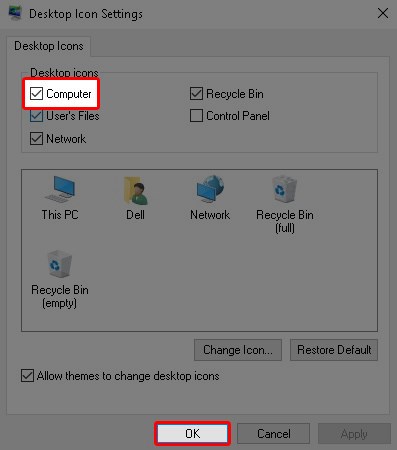
2. Cách 2: Đưa My Computer ra màn hình Desktop bằng Files Explorer
Bước 1: Bạn mở Files Explorer bằng cách nhấn tổ hợp phím Windows + E.
Bước 2: Thu nhỏ cửa sổ Files Explorer băng cách nhấn nút Restore ở trên góc phải màn hình.
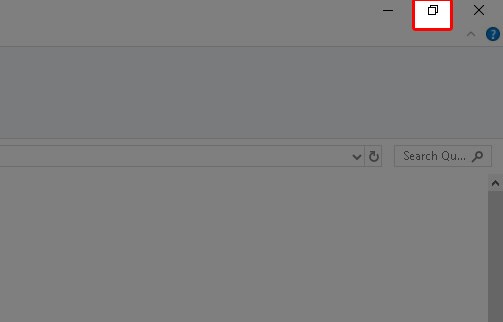
Bước 3: Kéo thả biểu tượng This PC ra màn hình Desktop.
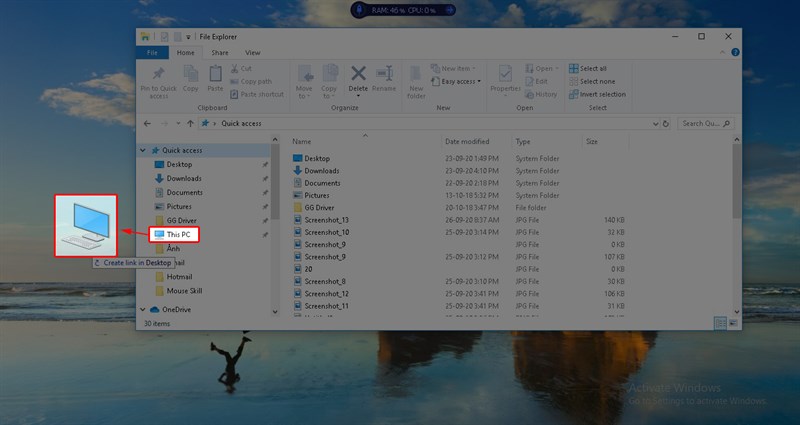
II. Cách đưa icon phần mềm bất kỳ ra ngoài màn hình Desktop
Bước 1: Nhập tên phần mềm bạn muốn đưa icon ra ngoài màn hình Desktop trên thanh tìm kiếm Windows. Mình sẽ lấy Zalo ra làm ví dụ ở hướng dẫn này.
Bước 2: Tiếp theo bạn nhấn chuột phải vào ứng dụng và chọn Open file location để đưa bạn đến địa chỉ cài đặt phần mềm đó.
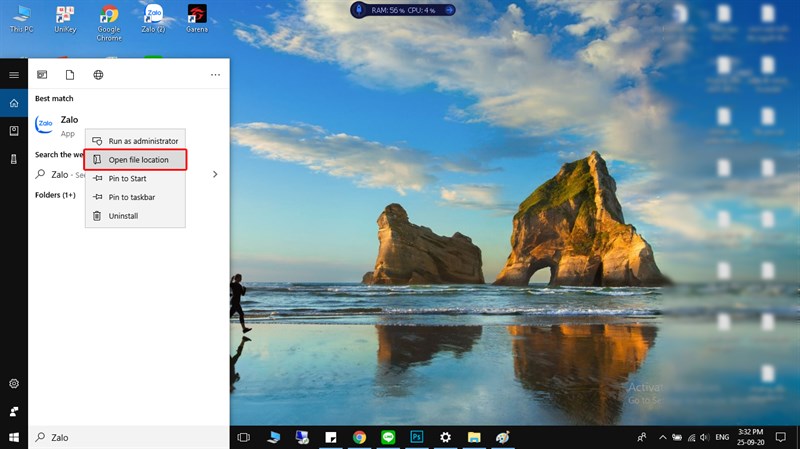
Bước 3: Nhấn chuột phải vào icon ứng dụng và chọn Send to Desktop.
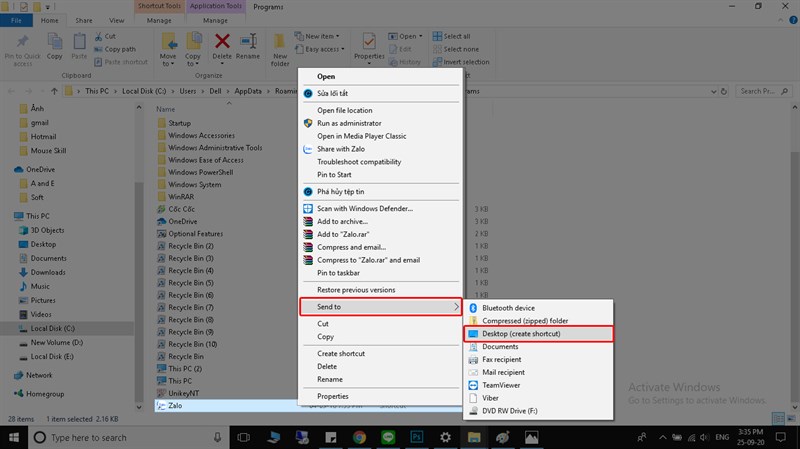
Xem thêm:
- Cách chế icon Thương Thương Facebook cực kỳ đơn giản
- Cách cài đặt và sử dụng Chrome Remote Desktop điều khiển máy tính từ xa
- Cách gõ Tiếng Việt có dấu trên máy tính Windows 10 không cần phần mềm
- Cách gỡ bỏ công cụ dự báo thời tiết trên Windows 10 nhanh chóng
Bài viết trên mình đã hướng dẫn các bạn cách đưa My Computer và icon phần mềm khác ra màn hình desktop Windows 10. Hy vọng sẽ giúp ích các bạn trong việc sử dụng máy tính. Nếu có bất kỳ thắc mắc gì hãy để lại ở dưới phần bình luận nhé!
- Share CrocoBlock key trọn đời Download Crocoblock Free
- Cung cấp tài khoản nghe nhạc đỉnh cao Tidal Hifi – chất lượng âm thanh Master cho anh em mê nhạc.
- Cách sử dụng 2 màn hình trên một máy tính – QuanTriMang.com
- HƯỚNG DẪN CHƠI VÕ LÂM TRUYỀN KỲ 1 MOBILE CHO NGƯỜI MỚI BẮT ĐẦU | NoxPlayer
- Vỡ nợ vì chơi lan đột biến
- Bán Tài Khoản Font Awesome Giá 1050k/năm
- Chấm Dứt 7 Lỗi Thường Gặp Ở Camera Trước Iphone 6 Bị Lệch Với Phần Nắp Vỏ?
Bài viết cùng chủ đề:
-
Khuyến mãi hấp dẫn cho Tân sinh viên 2016 mạng Viettel
-
“Tất tần tật” kinh nghiệm mua vé máy bay bạn không nên bỏ qua!
-
4 cách định vị Zalo người khác đang ở đâu, tìm vị trí qua Zalo
-
Diện chẩn Điều khiển liệu pháp Bùi Quốc Châu
-
Top 3 phần mềm diệt virus miễn phí cho WinPhone
-
Sửa lỗi Full Disk 100% trên Windows với 14 thủ thuật sau – QuanTriMang.com
-
【Kinh tế tri thức là gì】Giải pháp phát triển Kinh tế tri thức ở Việt Nam
-
Chia sẻ tài khoản VIP hdonline gia hạn liên tục | kèm video hướng dẫn
-
Đăng ký cctalk, tạo nick TalkTV chat và nghe hát online
-
Cách máy bay cất cánh không phải ai cũng biết – Báo Công an Nhân dân điện tử
-
Top phần mềm kiểm tra tốc độ thẻ nhớ tốt nhất 2021
-
Ổ cứng bị Unallocated là bị gì và cách khôi phục dữ liệu hiệu quả
-
Tổng hợp những ứng dụng kiểm tra mã vạch chính xác nhất cho iPhone
-
Hướng dẫn đăng ký bán hàng trên Now – Foody nhanh nhất
-
Cách chuyển dữ liệu từ máy tính sang Android – Download.vn
-
Tổng hợp khuyến mãi dung lượng Viettel – Data 4G Viettel cập nhật nhanh nhất – Khuyến mãi – Thuvienmuasam.com



